Sprawdź pisownię, znajdź i zamień
RoboHelp może sprawdzać pisownię w Content, ToC, Index i Glossaryz projektu. Możesz sprawdzić pisownię w temacie lub całym projekcie.
Sprawdź pisownię w temacie
Aby sprawdzić pisownię w temacie, otwórz temat w Edytorze projektu i na karcie Recenzja kliknij jedną z nich Spell Check lub Spell Check All Topics w sekcji Sprawdzanie.
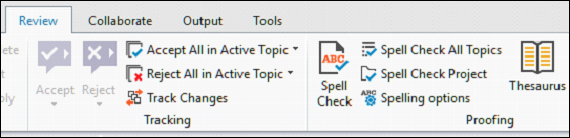
RoboHelp skanuje dokument i zaleca poprawki słów. Możesz także dodawać słowa do bieżącego słownika.
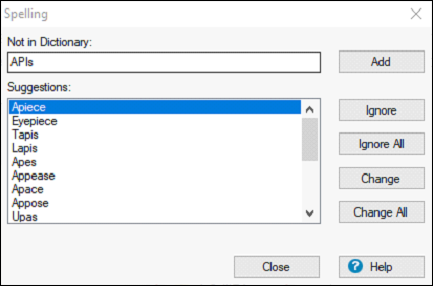
Sprawdź pisownię w projekcie
Możesz również sprawdzić pisownię w całym projekcie, w tym w słowniku, indeksie i ToC. Aby to zrobić, na karcie Recenzja kliknij Projekt sprawdzania pisowni. Otworzy się podobne okno dialogowe Pisownia, jak poprzednio. Możesz przejść do różnych części projektu, klikając Pomiń.
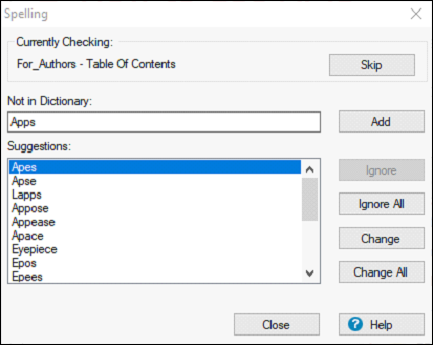
Dostosuj słownik
Możesz dodać dodatkowe słowa do słownika za pomocą Dictionary Editor. W słowach w edytorze słowników jest rozróżniana wielkość liter. Na karcie Recenzja kliknijSpelling Options. Na karcie Opcje w oknie dialogowym Opcje pisowni kliknijModify… , aby otworzyć edytor słowników.
Wpisz słowo, które chcesz dodać do słownika. Następnie kliknij przycisk Dodaj i kliknij OK.
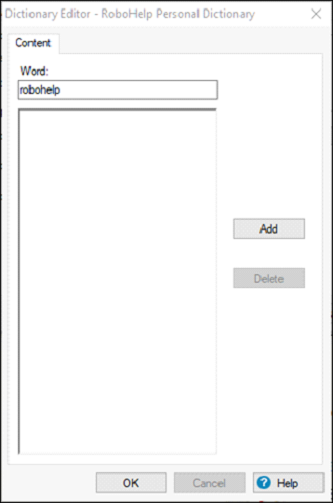
Korzystanie z funkcji Znajdź i zamień
Dzięki funkcji Znajdź i zamień możesz wyszukiwać i zamieniać tekst, kod HTML, atrybuty itp. W bieżącym temacie lub projekcie, a nawet w plikach i folderach w określonej ścieżce. Aby otworzyć panel Znajdź i zamień, naciśnijCtrl+Shift+F na klawiaturze lub kliknij Znajdź i zamień na karcie Projekt.
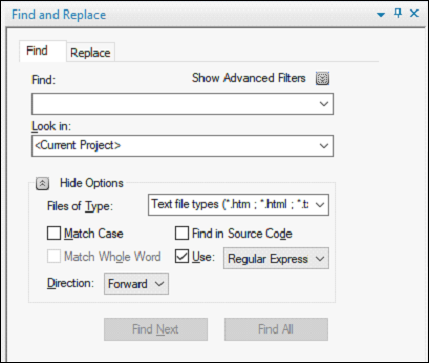
Wpisz tekst, tag lub atrybut, który chcesz przeszukać, w polu Znajdź. Możesz włączyć opcję Pokaż filtry zaawansowane, aby wybrać filtry i określić tekst, znacznik lub atrybut dla RoboHelp w celu zbudowania wyrażenia regularnego.
Można zastosować następujące zaawansowane filtry -
Begins With - Określ wyrażenia, słowa lub znaki, które powinny występować na początku znalezionych instancji.
Ends With - Określ wyrażenia, słowa lub znaki, które powinny pojawić się na końcu znalezionych instancji.
Contains - Określ wyrażenia, słowa lub znaki, które powinny zawierać znalezione instancje.
Does Not Contain - Określ wyrażenia, słowa lub znaki, których nie powinny zawierać znalezione instancje.
Wpisz tekst, tag lub atrybut, który chcesz zamienić, w polu Zamień na. Jeśli chcesz wyszukiwać bez zastępowania, pozostaw pole Zamień na puste.
Możesz wybrać, gdzie szukać tekstu, używając Look In możliwość wyszukiwania w następujący sposób
Current Project - Szukaj w ramach bieżącego projektu.
Current Window - Szukaj w aktualnym temacie.
Opened Files - Przeszukaj wszystkie pliki aktualnie otwarte w RoboHelp.
Path - Przeszukaj wszystkie pliki w wybranej ścieżce folderu.
W następnym rozdziale dowiemy się, jak zapewnić zgodność z W3C w RoboHelp.